Ondervragen
Probleem: hoe kan ik Security Center-fout DC040780 oplossen?
Hallo. Ik krijg steeds deze foutmelding in de Event viewer: "Security Center kan beller niet valideren met fout DC040780." Wat is het en hoe los ik het op?
Opgelost antwoord
Windows is een van de meest populaire besturingssystemen ter wereld. Het wordt gebruikt door bedrijven in hun kantoren en thuisgebruikers. Het wordt gewaardeerd om zijn gebruiksvriendelijke interface, ingebouwde probleemoplossers en aanpassingsmogelijkheden. Het is echter een complex systeem dat afhankelijk is van duizenden processen om het soepel te laten verlopen. Als een van die processen frauduleus wordt, kunnen mensen bugs, crashes en fouten ervaren.
Sommige gebruikers ervaren een fout in de Event Viewer.[1] Het veroorzaakt geen specifieke symptomen, althans niet degene die de gebruikers kunnen opmerken. Het bericht dat gebruikers zien, zegt:
Security Center kan beller niet valideren met fout DC040780.
Het lijkt erop dat het probleem te maken kan hebben met het Windows Beveiligingscentrum[2] waardoor het voor gebruikers gemakkelijker is om de beveiligingsmaatregelen die ze kiezen te bekijken en te beheren en om de beveiligingsfuncties die hen al beschermen beter te begrijpen. Andere mogelijke redenen voor deze fout zijn onder meer corruptie van uw Windows-bestanden of software van derden die in strijd is met Windows Defender.
Sommige gebruikers zeggen dat ze de DC040780-fout niet meer zagen toen ze Acronis True Image 2021 verwijderden. Dus als je het in je systeem hebt, kun je het uitproberen. In deze handleiding geven we u 6 mogelijke oplossingen die dit probleem kunnen oplossen.

Handmatige probleemoplossing kan een langdurig proces zijn, dus als u dit wilt vermijden, kunt u een reparatietool gebruiken zoals: ReimageMac-wasmachine X9. Het kan de meeste systeemfouten, beschadigde bestanden, registerproblemen en zelfs BSOD's oplossen.[3] Het is krachtige software die uw machine kan optimaliseren en mogelijk de prestaties kan verhogen, en ook automatisch cookies en cache kan wissen.
Als u klaar bent om door te gaan met de handleiding om Security Center-fout DC040780 op te lossen, volgt u de onderstaande stappen zorgvuldig:
Oplossing 1. Antivirussoftware van derden verwijderen
Om een beschadigd systeem te repareren, moet u de gelicentieerde versie van Reimage Reimage.
Sommige beveiligingsprogramma's kunnen in conflict zijn met Windows-processen. Het is dus bekend dat het verwijderen van AV-software sommige gebruikers heeft geholpen bij het oplossen van Security Center-fout DC040780.
- Type Apps en functies in het zoekmenu
- Zoek uw antivirussoftware in de lijst
- Klik Verwijderen
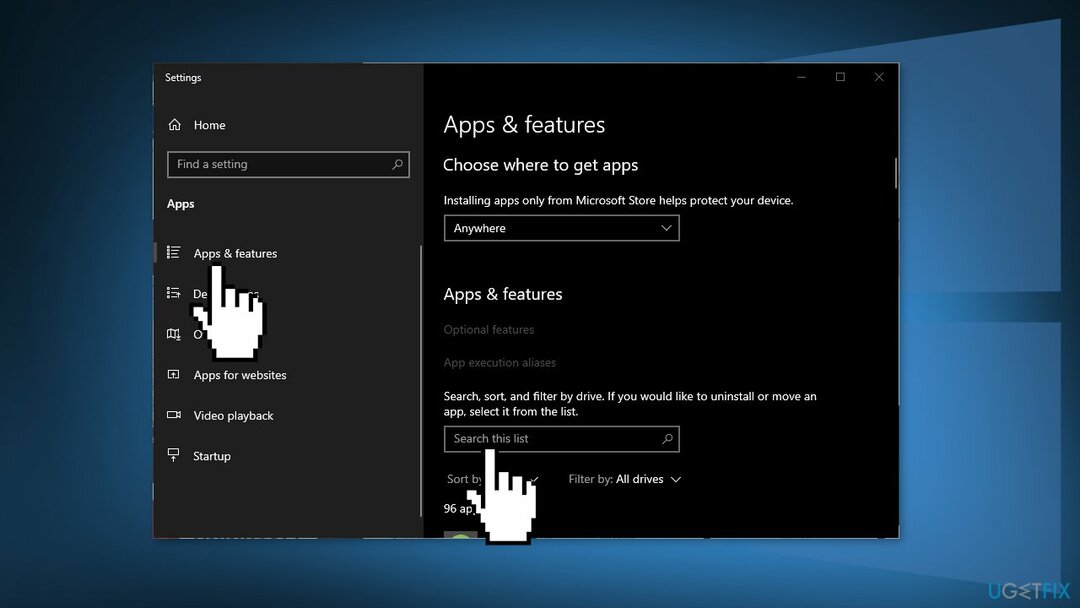
Oplossing 2. Voer SFC en DISM uit
Om een beschadigd systeem te repareren, moet u de gelicentieerde versie van Reimage Reimage.
Gebruik opdrachtpromptopdrachten om corruptie van systeembestanden te herstellen:
- Open Opdrachtprompt als beheerder
- Gebruik het volgende commando en druk op Binnenkomen:
sfc /scannow
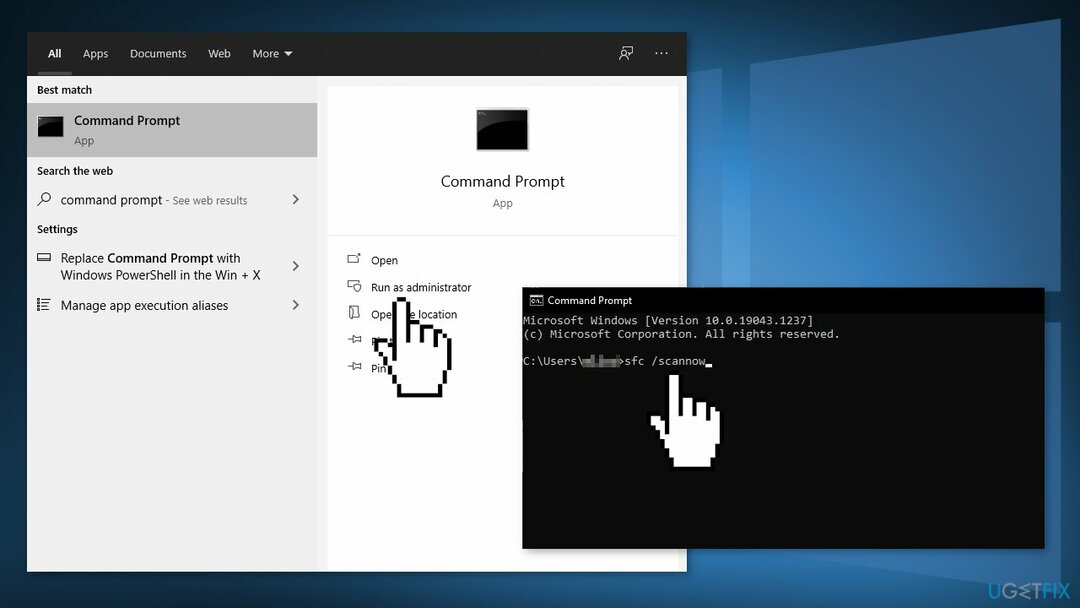
- Opnieuw opstarten jouw systeem
- Als SFC een fout heeft geretourneerd, gebruik dan de volgende opdrachtregels en druk op Binnenkomen na elke:
DISM /Online /Opschonen-Image /CheckHealth
DISM /Online /Opschonen-afbeelding /ScanHealth
DISM /Online /Opschonen-Image /RestoreHealth
Oplossing 3. Windows Defender uitschakelen
Om een beschadigd systeem te repareren, moet u de gelicentieerde versie van Reimage Reimage.
- Klik op Begin, typ Controlepaneel, en selecteer het uit de zoekresultaten
- Ga naar Systeem en veiligheid > Windows Defender-firewall
- Klik op Windows Defender Firewall in- of uitschakelen
- Klik gewoon op Schakel Windows Firewall uit (niet aanbevolen) voor zowel de Instellingen voor privé en openbaar netwerk
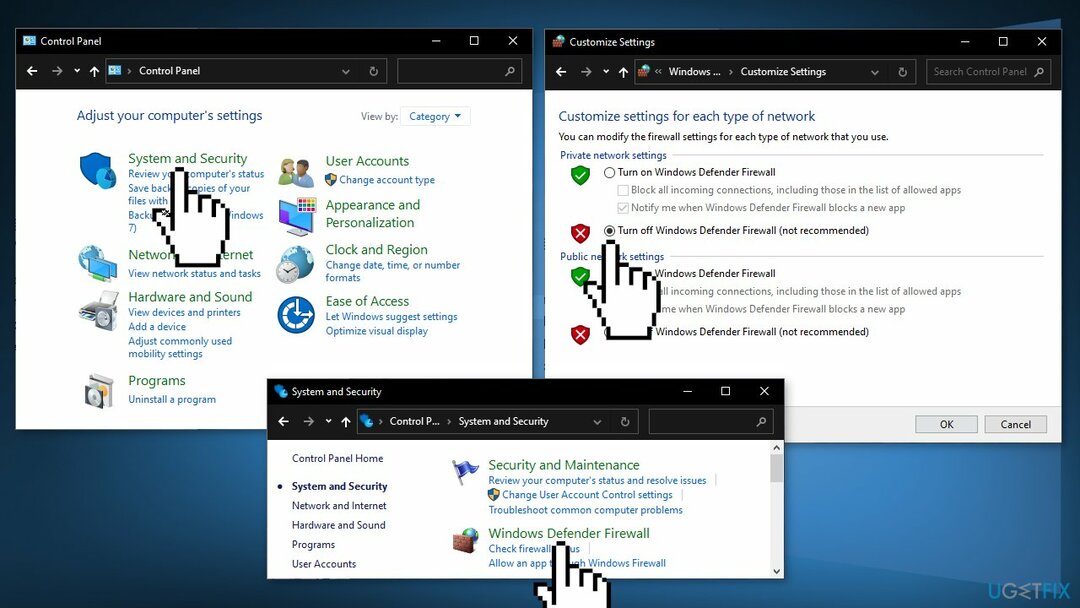
- Herstarten jouw systeem
Oplossing 4. Beveiligingscentrum uitschakelen
Om een beschadigd systeem te repareren, moet u de gelicentieerde versie van Reimage Reimage.
- druk op Windows-toets + R openen van een Loop dialoog venster
- Type regedit in het tekstvak en druk op Binnenkomen. Wanneer u wordt gevraagd door de UAC (Gebruikersaccountbeheer), klik op Ja om beheerderstoegang te verlenen
- Navigeer naar de volgende locatie:
HKEY_LOCAL_MACHINE\\SYSTEM\\CurrentControlSet\\Services\\SecurityHealthService
- Ga naar het gedeelte aan de rechterkant en dubbelklik op BeginDword
- Stel de Baseren van de Startwaarde sleutel tot Hexadecimaal en verander dan de Waarde data naar 4
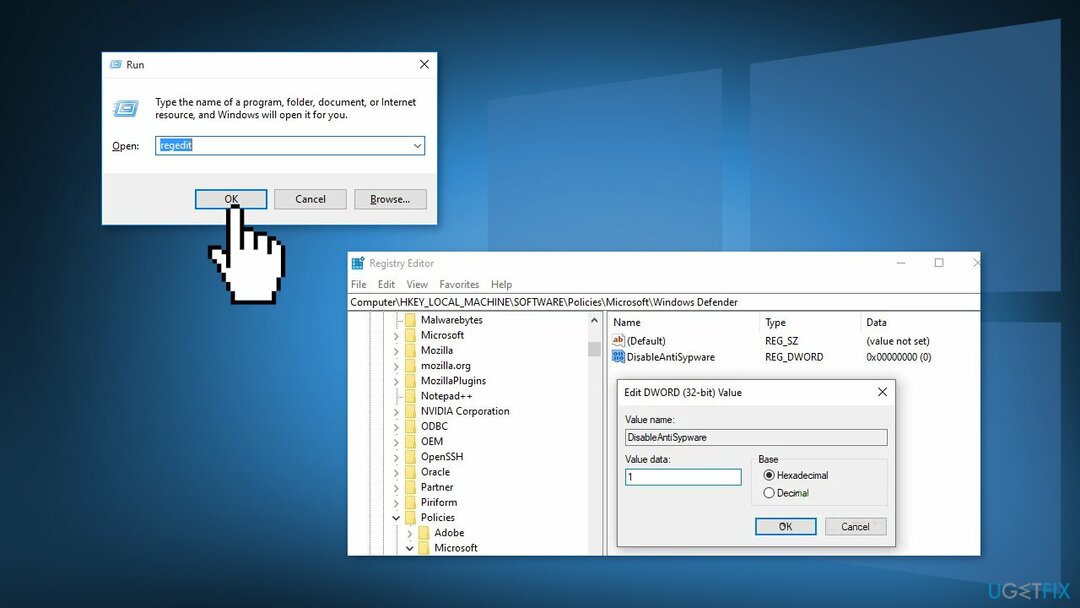
- Navigeer naar de volgende locatie met behulp van de navigatiebalk:
HKEY_LOCAL_MACHINE\\SYSTEM\\CurrentControlSet\\Services\\wscsvc
- Dubbelklik op Begin
- Verander de Baseren naar Hexadecimaal en zet de Waarde data naar 4
- Herstarten jouw computer
Oplossing 5. BIOS bijwerken
Om een beschadigd systeem te repareren, moet u de gelicentieerde versie van Reimage Reimage.
Eerst moet u de BIOS-versie van het systeem vinden:
- druk op Windows-toets + X om de te openen WinX menu en selecteer Opdrachtprompt (Admin)
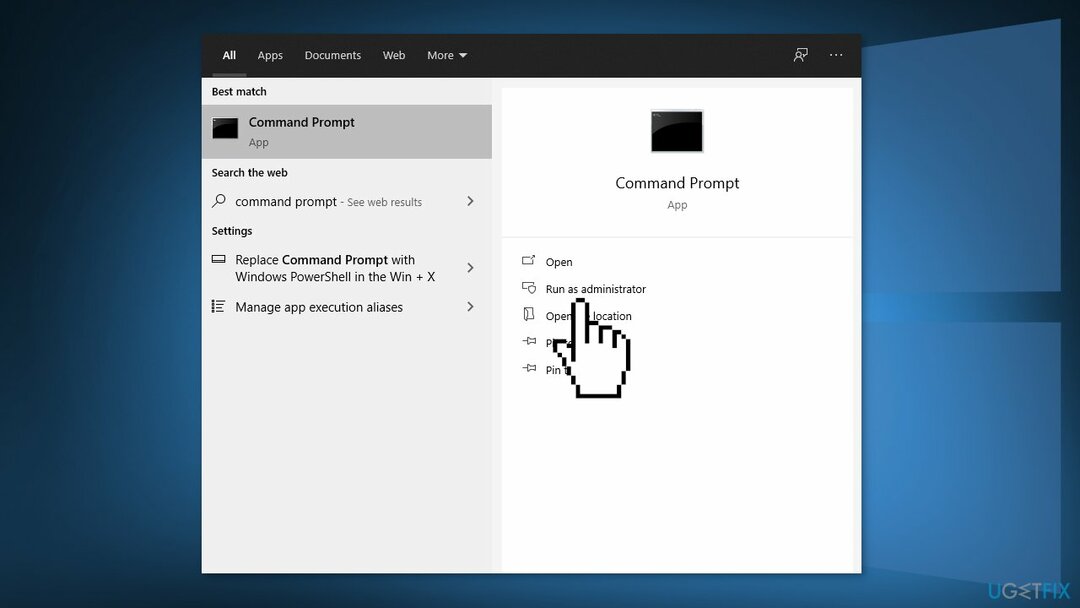
- Voer nu de opdrachtprompt (beheerder) uit en typ de wmic bios krijgt smbiosbiosversionen raak Binnenkomen. Kopieer gewoon de opdracht
- Hierna zul je zien SMBIOSBIOSVersie en de BIOS-versie van uw systeem
De volgende stappen zullen voor elke gebruiker op zijn hoede zijn, omdat de fabrikanten voor veel pc's anders zijn. We gaan Dell als voorbeeld gebruiken:
- Type Dell.com in je favoriete browser en druk op de Binnenkomen sleutel om de officiële website van DELL. te bereiken
- U kunt hetzelfde doen voor de fabrikant van uw laptop
- Beweeg over de Steun optie en de website zal een vervolgkeuzemenu weergeven
- Klik op Ondersteuning Home
- Scroll naar beneden om de. te vinden Downloads en stuurprogramma's optie en klik erop om het te openen
- U kunt de vereiste informatie op basis van uw model handmatig invoeren of SupportAssist downloaden om de essentiële informatie automatisch te detecteren. Hier is de handmatige optie:
- Scroll nu naar beneden om de. te vinden BIOS categoriestuurprogramma's en vouw het uit
- Type Systeem informatie in de Start menu en open het
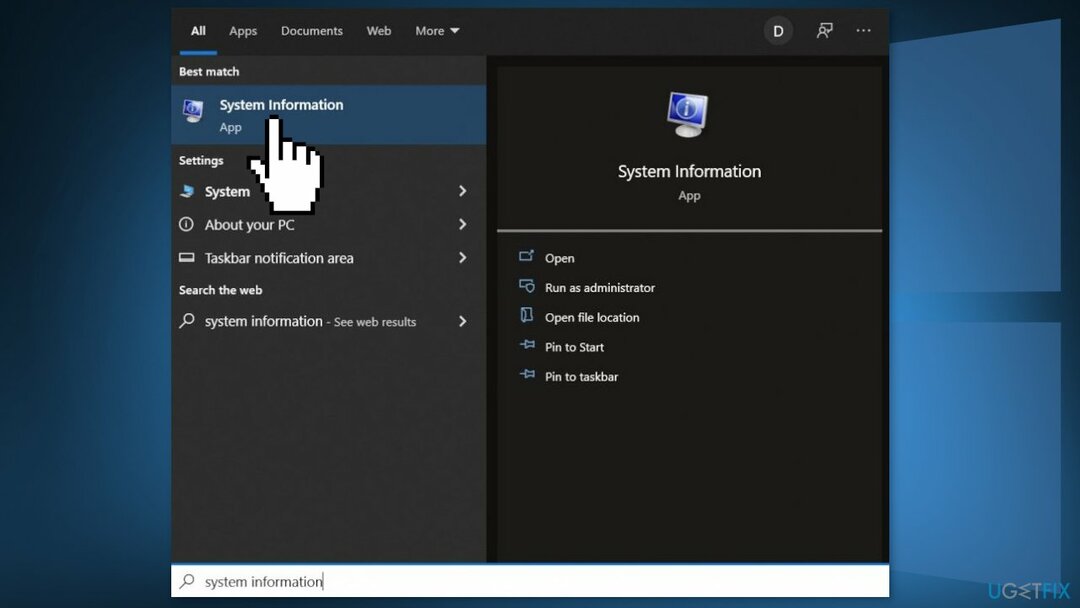
- Vergelijk de BIOS-versie/datum in de Systeem informatie met het versienummer gespecificeerd op de officiële website
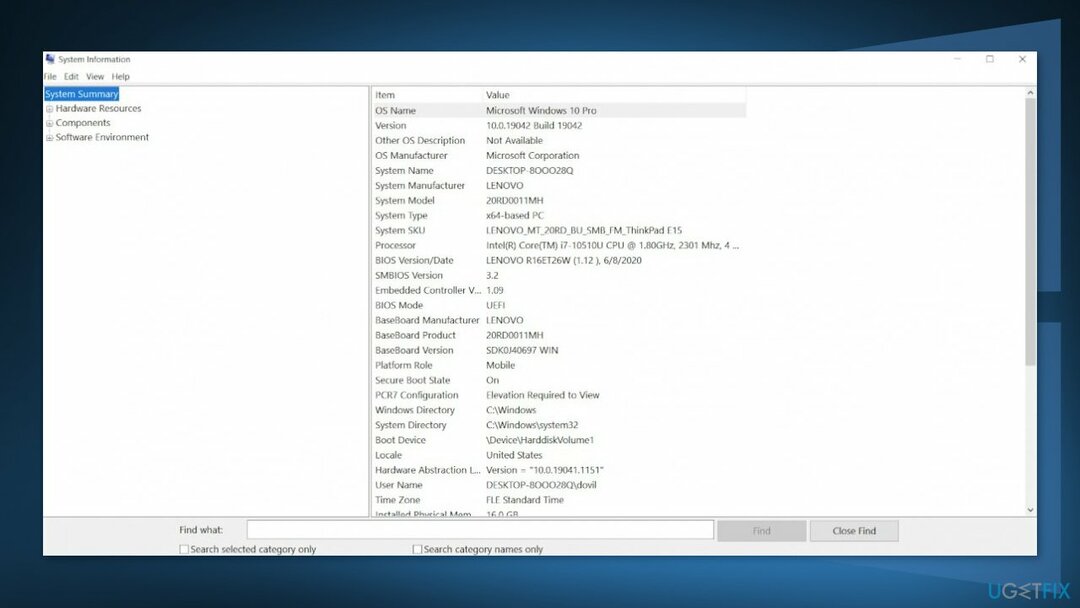
- Begin met downloaden
- Zodra de download is voltooid, dan Dubbelklik op het gedownloade bestand
- Bij het openen van het bestand zal het systeem u waarschuwen dat het updaten van het BIOS-proces uw systeem opnieuw zal opstarten. Klik op de oke knop
- Vervolgens zal het systeem u een ander informatievenster tonen, dat de huidige versie van BIOS en de versie die u installeert aangeeft. Klik op de oke nogmaals knop
- Het systeem begint met het BIOS-updateproces
- Zodra de voortgangsbalk naar 100% gaat, ziet u een zwart scherm gevolgd door het volgende scherm
- Na de updateprocedure zal het systeem normaal opnieuw opstarten
- Nadat het systeem opnieuw is opgestart, kunt u bevestigen dat de nieuwste BIOS-versie is geïnstalleerd
Oplossing 6. Een upgrade-installatie uitvoeren
Om een beschadigd systeem te repareren, moet u de gelicentieerde versie van Reimage Reimage.
- Download Windows 10 installatiemedia van de Officiële Pagina
- Na de installatie voert u de tool uit met beheerdersrechten
- Selecteer op de pagina Licentievoorwaarden Aanvaarden
- Op de Wat wil je doen? pagina, selecteer Upgrade deze pc nu en selecteer vervolgens Volgende
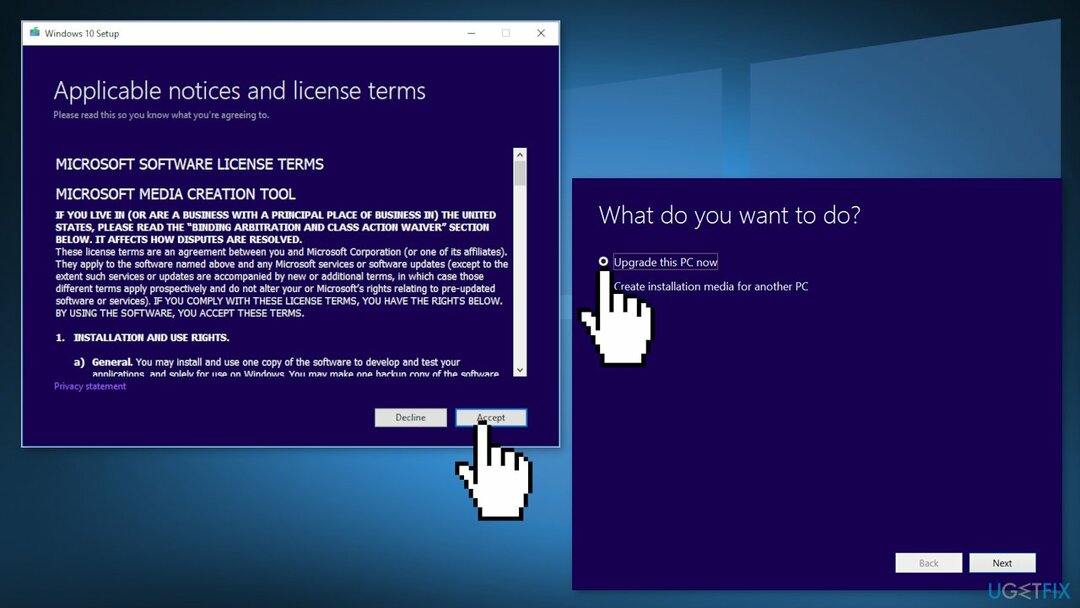
- Wacht tot de upgrade is voltooid
Herstel uw fouten automatisch
Het ugetfix.com-team doet zijn best om gebruikers te helpen de beste oplossingen te vinden om hun fouten te elimineren. Als u niet wilt worstelen met handmatige reparatietechnieken, gebruik dan de automatische software. Alle aanbevolen producten zijn getest en goedgekeurd door onze professionals. Hulpprogramma's die u kunt gebruiken om uw fout op te lossen, worden hieronder vermeld:
Bieden
doe het nu!
Download FixGeluk
Garantie
doe het nu!
Download FixGeluk
Garantie
Als je je fout niet hebt opgelost met Reimage, neem dan contact op met ons ondersteuningsteam voor hulp. Laat ons alstublieft alle details weten waarvan u denkt dat we die moeten weten over uw probleem.
Dit gepatenteerde reparatieproces maakt gebruik van een database van 25 miljoen componenten die elk beschadigd of ontbrekend bestand op de computer van de gebruiker kunnen vervangen.
Om een beschadigd systeem te repareren, moet u de gelicentieerde versie van Reimage hulpprogramma voor het verwijderen van malware.

Een VPN is cruciaal als het gaat om: gebruikersprivacy. Online trackers zoals cookies kunnen niet alleen gebruikt worden door social media platforms en andere websites maar ook door uw Internet Service Provider en de overheid. Ook als je de meest veilige instellingen toepast via je webbrowser, ben je toch te volgen via apps die verbonden zijn met internet. Bovendien zijn privacygerichte browsers zoals Tor is geen optimale keuze vanwege verminderde verbindingssnelheden. De beste oplossing voor uw ultieme privacy is: Privé internettoegang – anoniem en veilig online zijn.
Software voor gegevensherstel is een van de opties die u kunnen helpen herstel uw bestanden. Zodra u een bestand verwijdert, verdwijnt het niet in het niets - het blijft op uw systeem staan zolang er geen nieuwe gegevens op worden geschreven. Gegevensherstel Pro is herstelsoftware die zoekt naar werkkopieën van verwijderde bestanden op uw harde schijf. Door de tool te gebruiken, kunt u het verlies van waardevolle documenten, schoolwerk, persoonlijke foto's en andere cruciale bestanden voorkomen.